时间:2016-08-25 10:34:55 作者:yunchun 来源:系统之家 1. 扫描二维码随时看资讯 2. 请使用手机浏览器访问: https://m.xitongzhijia.net/xtjc/20160825/81693.html 手机查看 评论 反馈
我们在生活和工作中都会使用Word软件书写一些东西,有的时候经常需要输入千分号(‰),但直接敲千分号符号是无法输入的,那么Word千分号符号怎么打出来呢?现在就和小编一起去看看打出Word千分号的方法。
方法如下:
一、通过软键盘的方法
1、首先,如下图一样,切换到任何一种中文输入法,比如本例的智能ABC。

2、使用鼠标左键点击上图中的中文输入法的蓝线圈住的那按钮,这样,就会弹出软键盘了。
3、然后,使用鼠标右键点击软键盘图标,弹出如下图的菜单,选择“单位符号”。
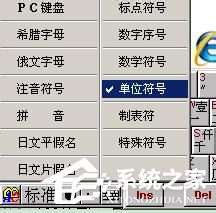
4、看看上图,软键盘界面发生了变化,点击7那个键吧,这样就可以输入千分号‰了。
二、使用Word的插入菜单
1、在Word中,执行菜单操作:“插入”→“符号”,弹出如下图的对话框。

2、在子集那里,选择“广义标点”,这个时候,我们就会看到千分号‰了,选择此符号,点击“插入”按钮,就可以输入千分号‰了。
打出Word千分号的方法就给各位详细介绍到这里了。如你还不知道怎么打出Word千分号的,先看看上述的内容,看了自然就知道怎么打出来了。
发表评论
共0条
评论就这些咯,让大家也知道你的独特见解
立即评论以上留言仅代表用户个人观点,不代表系统之家立场